Csatlakozás nyomtatóhoz Wi-Fi-kapcsolaton keresztül
Ez a fejezet azt mutatja be, hogy hogyan lehet képeket nyomtatni úgy, hogy a fényképezőgépet közvetlenül, Wi-Fi-n keresztül csatlakoztatja egy PictBridge (vezeték nélküli LAN) szabványt támogató nyomtatóhoz. A nyomtató működtetésével kapcsolatos információkért tekintse meg a nyomtató használati útmutatóját.
-
Válassza a következő elemet [
: Wi-Fi/Bluetooth kapcsolat].
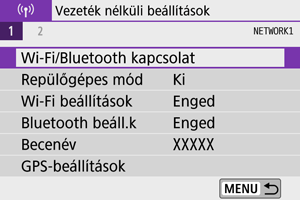
-
Válassza a [
Nyomtatás Wi-Fi nyomtatóról] lehetőséget.
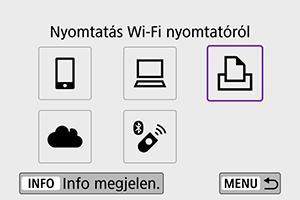
-
Válassza a [Csatlakoztatandó eszk. hozzáadása] lehetőséget.
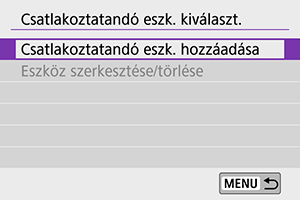
-
Ellenőrizze az SSID-t (hálózatnevet) és a jelszót.
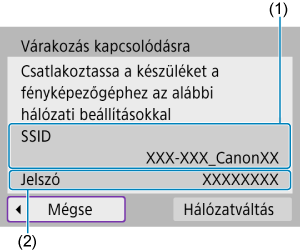
-
Telepítse a nyomtatót.
- A használni kívánt nyomtató Wi-Fi-beállításokat tartalmazó menüjében válassza ki az előző lépésekben megkeresett SSID azonosítót.
- Jelszóként adja meg az 4. lépésben ellenőrzött jelszót.
-
Válassza ki a nyomtatót.
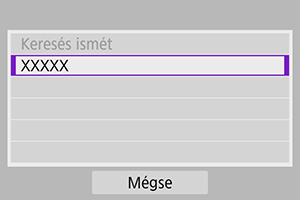
- Az észlelt nyomtatók listájában válassza ki azt a nyomtatót, amellyel Wi-Fi-kapcsolatot szeretne kialakítani.
- Ha az előnyben részesített nyomtató nem szerepel a listán, a [Keresés ismét] kiválasztásával a fényképezőgép rákereshet, majd megjelenítheti.
Megjegyzés
- Ha hozzáférési ponton keresztül kíván Wi-Fi-kapcsolatot létrehozni, tekintse meg a Wi-Fi-kapcsolat létrehozása hozzáférési pontokon keresztül című fejezetet.
Képnyomtatás
A képek nyomtatása egyenként
-
Jelölje ki a nyomtatandó képet.

- A
tárcsa vagy a
gombok segítségével válassza ki a nyomtatni kívánt képet, majd nyomja meg a
gombot.
- A kép indexképes megjelenítésből történő kiválasztásához nyomja meg a
gombot.
- A
-
Válassza a [Kép nyomtatása] lehetőséget.

-
Nyomtassa ki a képet.
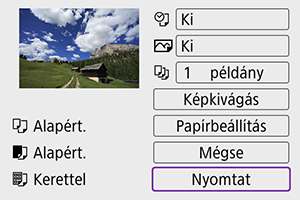
- A nyomtatási beállításokról a Nyomtatási beállítások című fejezetben olvashat.
- A nyomtatás megkezdéséhez válassza a [Nyomtat] lehetőséget, majd az [OK] gombot.
Nyomtatás a megadott képopciók szerint
-
Nyomja meg a
gombot.

-
Válassza a [Kijel.nyomt.ra] lehetőséget.

-
Állítsa be a nyomtatási beállításokat.
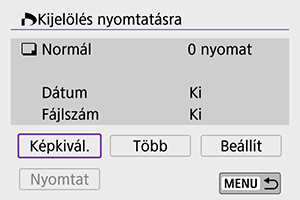
- A nyomtatási beállításokról a Kijelölés nyomtatásra (DPOF) című fejezetben olvashat.
- Ha a nyomtatás kijelölése még a Wi-Fi-kapcsolat létrehozása előtt befejeződik, folytassa a 4. lépéssel.
-
Válassza a [Nyomtat] lehetőséget.
- A [Nyomtat] menüpont akkor választható ki, ha legalább egy kép ki van jelölve, és a nyomtató készen áll a nyomtatásra.
-
Nyomtassa ki a képet.
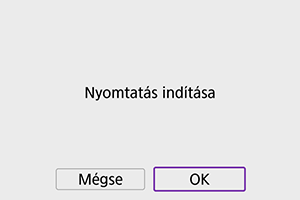
- A nyomtatás az [OK] gomb megnyomásakor indul el.
Óvintézkedések
- A felvételkészítés nem lehetséges, amikor Wi-Fi-n keresztül csatlakozik a készülék egy nyomtatóhoz.
- Videofilmeket nem lehet nyomtatni.
- Nyomtatás előtt ellenőrizze a papírméretet.
- Bizonyos nyomtatók nem tudják kinyomtatni a fájlszámot.
- A dátumokat egyes nyomtatók a szegélyre nyomtathatják, ha a [Kerettel] be van állítva.
- A nyomtatótól függően előfordulhat, hogy a dátum halványnak látszik, ha világos háttérre vagy a keretre kerül.
- RAW-képek nem nyomtathatók a [Kijel.nyomt.ra] kiválasztásával. Nyomtasson a [Kép nyomtatása] kiválasztásával.
Megjegyzés
- Ha a fényképezőgépet akkumulátorról működteti, ügyeljen arra, hogy az teljesen fel legyen töltve.
- A fájlmérettől és a képminőségtől függően a [Nyomtat] parancs kiválasztása után a nyomtatás megkezdése igénybe vehet némi időt.
- A nyomtatás leállításához nyomja meg a
gombot, amíg a [Mégse] felirat meg nem jelenik, majd nyomja meg az [OK] gombot.
- Ha a [Kijel.nyomt.ra] funkcióval nyomtat, a [Folytat] lehetőséggel folytathatja a fennmaradó képek nyomtatását, ha abbahagyta a folyamatban lévő nyomtatást. Ne feledje, hogy a nyomtatás nem folytatható, ha a következő esetek valamelyike fordul elő.
- A nyomtatás folytatása előtt módosította a nyomtatási kijelölést vagy törölte a kijelölt képeket.
- Indexnyomtatás esetén megváltoztatta a papírbeállításokat a nyomtatás folytatása előtt.
- Ha nyomtatás közben probléma merülne fel, olvassa el a Megjegyzések című részt.
Nyomtatási beállítások
A képernyő megjelenése és a beállítható lehetőségek köre a nyomtatót típusától függően változnak. Előfordulhat továbbá, hogy bizonyos beállítások nem állnak rendelkezésre. A részleteket lásd a nyomtató kezelési kézikönyvében.
Nyomtatási beállítások képernyő
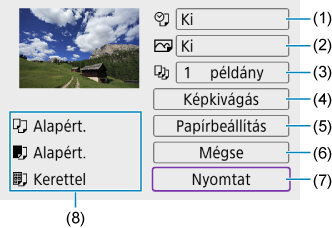
- (1) A dátum vagy a fájlszám nyomtatásának beállítása ().
- (2) A nyomtatási effektusok beállítása ().
- (3) A nyomtatni kívánt példányszám () beállítása.
- (4) A nyomtatási terület beállítása ().
- (5) A papírméret, papírtípus és elrendezés beállítása (, , ).
- (6) Visszatér a képkiválasztási képernyőhöz.
- (7) A nyomtatás megkezdése.
- (8) A megadott papírméret, típus és elrendezés jelenik meg.
- A nyomtató típusától függően előfordulhat, hogy egyes beállítások, például a dátum- és a fájlszámnyomtatás nem választhatók ki.
Papírbeállítás
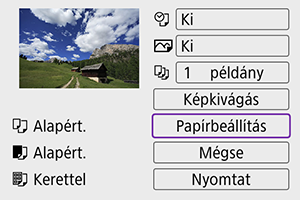
- Válassza a [Papírbeállítás] lehetőséget.
[ ] A papírméret beállítása
] A papírméret beállítása

- Válassza ki a nyomtatóba betöltött papír méretét.
[ ] A papírtípus beállítása
] A papírtípus beállítása
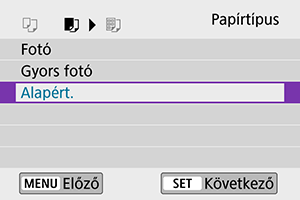
- Válassza ki a nyomtatóba betöltött papír típusát.
[ ] Az oldalelrendezés beállítása
] Az oldalelrendezés beállítása
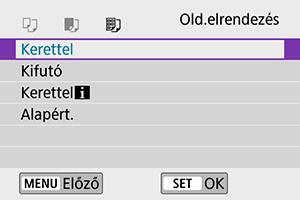
- Válassza ki az oldalelrendezést.
Óvintézkedések
- Ha a kép képaránya eltér a nyomtató oldalarányától, szegély nélküli nyomtatás esetén előfordulhat, hogy a képből lényeges mennyiség fog hiányozni. A képek nyomtatása emellett alacsonyabb felbontásban mehet végbe.
[ ] A dátum-/fájlszámnyomtatás beállítása
] A dátum-/fájlszámnyomtatás beállítása
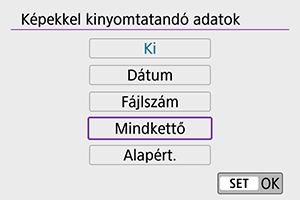
- Válassza a [
] lehetőséget.
- Válassza ki, hogy mit kíván nyomtatni.
[ ] A nyomtatási effektusok beállítása (Képoptimalizálás)
] A nyomtatási effektusok beállítása (Képoptimalizálás)
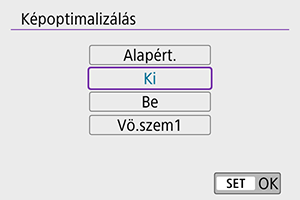
- Válassza a [
] lehetőséget.
- Válassza ki a nyomtatási effektusokat.
Óvintézkedések
- Az ISO-érzékenység téves lehet a kibővített ISO-érzékenységgel készített képek kinyomtatott információiban (H).
- A [Alapért.] a nyomtatási effektusokban és más opciókban a nyomtató gyártója által meghatározott alapértelmezett beállításokra utal. A [Alapért.] beállítással kapcsolatos részleteket lásd a nyomtató kezelési kézikönyvében.
[ ] A nyomatok számának megadása
] A nyomatok számának megadása
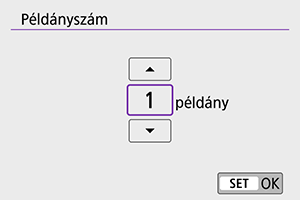
- Válassza a [
] lehetőséget.
- Válassza ki a nyomtatni kívánt példányszámot.
A kép kivágása
A képkivágást közvetlenül nyomtatás előtt állítsa be. Ha a képek levágását követően egyéb nyomtatási beállításokat is módosít, előfordulhat, hogy a képeket ismét le kell vágnia.
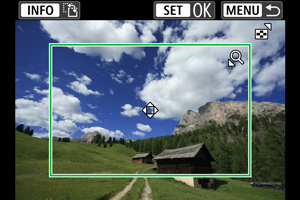
-
A nyomtatásbeállító képernyőn válassza a [Képkivágás] lehetőséget.
-
Állítsa be a vágókeret méretét, pozícióját és a képméretarányt.
- A vágókereten belüli képrész kerül nyomtatásra. A vágókeret alakja (képaránya) a [Papírbeállítás] menüpontban módosítható.
A vágókeret méretének módosítása
A vágókeret átméretezéséhez nyomja meg a
vagy a
gombot.
A vágókeret mozgatása
A keretet a
gombokkal mozgathatja függőleges és vízszintes irányban.
A vágókeret tájolásának váltása
A vágókeret tájolása az
gomb megnyomásával kapcsolható át a függőleges és vízszintes beállítás között.
-
A képkivágás funkció bezárásához nyomja meg a
gombot.
- A kivágott képterület a nyomtatásbeállító képernyő bal felső sarkában ellenőrizhető.
Óvintézkedések
- A nyomtatótól függően előfordulhat, hogy a kivágott képterület nyomtatása nem a megadott módon történik.
- Minél kisebb a vágókeret, annál kisebb felbontású lesz a kép a nyomtatáskor.
Megjegyzés
Nyomtatóhibák kezelése
- Ha egy nyomtatási hiba (például nincs festék, nincs papír) megoldását követően a [Folytatás] elemet választva nem folytatódik a nyomtatás, használja a nyomtatón lévő gombokat. A nyomtatás folytatásáról bővebben a nyomtató kezelési kézikönyvében olvashat.
Hibaüzenetek
- Ha nyomtatás közben hiba merül fel, hibaüzenet jelenik meg a fényképezőgép képernyőjén. A probléma elhárítása után folytassa a nyomtatást. A nyomtatási problémák megoldásának módjáról bővebb tájékoztatást olvashat a nyomtató kezelési kézikönyvében.
Papírhiba
- Győződjön meg róla, hogy megfelelően van a papír betöltve.
Tintahiba
- Ellenőrizze a nyomtató festékszintjét és a hulladékfesték-tartályt.
Hardverhiba
- Ellenőrizzen minden olyan nyomtatási hibát, amely nem a papírral vagy a festékkel kapcsolatos.
Fájlhiba
- A kiválasztott kép nem nyomtatható. Előfordulhat, hogy a más fényképezőgéppel készített képek, illetve számítógéppel szerkesztett képek nem nyomtathatók.